In AutoCAD is standaard geen dim commando aanwezig voor het bijschrijven ven een hoogte maat. Wel kun je eventueel met het commando dimordinate de Y-waarde van een punt in de tekening bijschrijven. AutoCAD schrijft dan de afstand (altijd positief) tot het actieve nulpunt. Zorg dus dat je eerst het UCS op de nullijn (referentie) lijn plaatst.
Download
Installatie en werking
Nu AutoCAD weet waar de bestanden staan kan de routine in de huidige tekening worden geladen en daarna worden gestart. Laden gaat via het commando APPLOAD<enter> zoek het bestand rdm_peil.vlx en klik op LOAD en daarna op CLOSE.
De routine is nu geladen en klaar voor gebruik.
Start op de commando regel het commando op door het intoetsen van rdm_peil<enter>.
Volg daarna de instructies van de routine.
De routine maakt gebruik van een block met daarin een attribute. De vormgeving van het block kan de gebruiker desgewenst zelf aanpassen. Bij het plaatsen van het block kijkt de routine naar de ingestelde DIMSCALE. Zodat het symbool altijd in lijn is met de andere maatvoering.

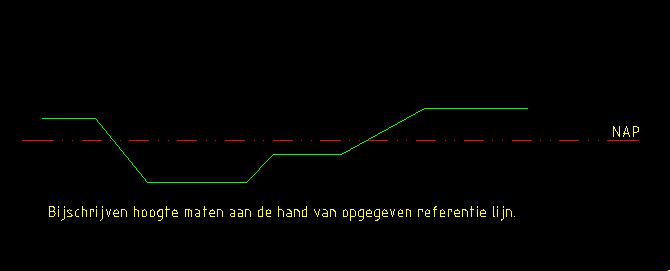
 RSS-feed
RSS-feed




